Teisendada pilte vektor
Juba mõnda aega väljundi digiteerimine tabelid trükitud kaardid jälgida, siis tuli skanner, kuid ülesanne on mitte ainult rakendatud skaneeritud kaarte kuid teised olid ümber pildi või PDF ja pole vektor formaadis.
Protseduur, mida ma näitan, on Microstation Descartes'i kasutamine, kuid sama saab teha ka mis tahes muu programmi jaoks: Autodesk Raster Design (Varem CAD Overlay) ArcScan, kollektori GIS (Business Tools), ma mäletan, et pikka aega tegin seda Corel Draw.
1. pilt
On mõned tegurid, mis muudavad vektorimise võimalikuks ilma väiksemate peavaludeta. Nendest pildivormingutest annab paremaid tulemusi png või tiff, samas kui JPG on peaaegu võimatu; Eksporditav eraldusvõime mõjutab ka seda, et kui see teisendatakse printimis- või ekspordimoodulist, oleks sellel tavaliselt paberi suurusega seotud skaala, seda suurem on paberi suurus, võib eeldada paremat eraldusvõimet või vähemalt paremaid tingimusi kui tavaline lihtne printimisekraan.

Näite ma kasutan on katastrikaart 1: 1,000 et eksporditi trükkimine moodul Microstation, et 24 "x36" lehel tiff.
2. geograafiliseks viitamiseks
Kaart nagu see on lihtne kohatäide, see on koordinaadid marginaal. Olen juhtinud punktid käsuga "koht punkt"Ja sisestades keyin koordineerida kujul "xy = coordenadaX, coordenadaY"Need on punktid, sinine alloleval pildil.
Siis olen kutsunud võrdluspildi, asetades selle natuke neist punktidest väljapoole. Siis olen paigutanud samad punktid erineva värviga, ristudes roheliste joontega, kasutades nende nähtavaks tegemiseks alati liialdatud paksust. Ja lõpuks, kasutades rasterihalduri käsku "edit, warp", olen rakendanud neli kontrollpunkti, nagu joonisel näha. Nüüd peaksite saama skaala järgi vektoriseerida.

Kuigi Microstation V8i toetab kujutise pdf-faili helistamist ja selle saab eelmise protseduuriga georeurule seada, ei kasutata vektoreerimisprotsessi, sest see nõuab, et teil oleksid õigused kirjutamiseks. See on vajalik selle laadimiseks ja pildi salvestamiseks (parempoolne nupp salvestada...).
3. vectorization
 Kasutan Microstation Descartes V8i. Kuigi see töötab sama ka varasemate versioonidega.
Kasutan Microstation Descartes V8i. Kuigi see töötab sama ka varasemate versioonidega.
Descartes aktiveerimiseks tööriistad.  Selleks me "tööriistad, raster, raster muuta vette tagasi laskmise"Ja see kuvab riba, mis sisaldab põhilisi tööriistu piltide töötlemiseks.
Selleks me "tööriistad, raster, raster muuta vette tagasi laskmise"Ja see kuvab riba, mis sisaldab põhilisi tööriistu piltide töötlemiseks.
Teeme harjutus 15 õuna selgitada kritseldus teha:
Vali mask. Esimene ikoon võimaldab teil kriteeriumide põhjal maske luua, sel juhul kasutan värve, mis näitab, et tahan maskile lisada oranži. Peate jõudma joone keskele lähemale ja valima kasti piirkonnas, kus värv tundub tasane. Värvi konfigureerimiseks, mida soovite maski kuvada, tehke valikut „Värvus mask dialoog"Minu puhul olen valinud rohelise. Samuti on võimalik luua mitu nahka ja salvestada konfiguratsioon .msk-vormingus

Kohe muutub maskis valitud värv näidatud värviks (roheline). Samale maskile saate lisada ka rohkem värve või lahutada need.
 Suunatud ringid. Ehitame ringid, mida on näha õunte numeratsioonis, selleks nõuab see meilt raadiust ja siis peame lihtsalt puudutama iga ringi joont. Ülilihtne, visuaalseks kasutamiseks kasutasin magenta värvi ja piisavalt paksust. Peate määrama maksimaalse joone laiuse, selleks mõõdetakse pildil joone laiust ületav kaugus. Parema kontrolli saavutamiseks on asjakohane käskida vektoriseeritud pilt kustutada.
Suunatud ringid. Ehitame ringid, mida on näha õunte numeratsioonis, selleks nõuab see meilt raadiust ja siis peame lihtsalt puudutama iga ringi joont. Ülilihtne, visuaalseks kasutamiseks kasutasin magenta värvi ja piisavalt paksust. Peate määrama maksimaalse joone laiuse, selleks mõõdetakse pildil joone laiust ületav kaugus. Parema kontrolli saavutamiseks on asjakohane käskida vektoriseeritud pilt kustutada.
Standardimise. Sellepärast, et vältida rohkem tippe ma pixelated, määratakse normaliseerimistegur. Näide on normaliseerimata, vaadake, kuidas pikselatsioon jooni mõjutab.

Suunatud piirid topoloogia. Nüüd tahan piirid digitaliseerida, kui teeksin õunapiiridele eraldi maski, oleks see probleem, et neil poleks sisepiiride sõlmpunktides topoloogilist puhastust. Selleks lisan maskile oranži ja musta värvi, seejärel puudutan vektoreid eraldi. Signaal on see, et nad kõik asetatakse maski värvi, seejärel puudutatakse neid ainult valiku abilteisendada read"

Lihtne, see selleks. Vaadake suurendatud detaili, et sõlmed on tuvastatud, hoides tippudes topoloogilist kokkulangevust, sõlmi saab salvestada .nod-vormingus failina. Värvi või taseme muutuse saate valida siis, kui soovite. Seda olen teinud, et eraldada ploki piir kinnistust isegi ühe maskiga töötades.
Teisenda tekst. Selleks on ka teisi tööriistu, mis võimaldavad OCR-i abil valida horisontaalse, pööratud, mitmekordse teksti. Seal on see plokkide (lahtrite) teisendamine.

 Muud valikud vektor. Kui mask on rakendatud, hõlmavad järgmised ülesanded:
Muud valikud vektor. Kui mask on rakendatud, hõlmavad järgmised ülesanded:
4. Teisenda read individuaalselt
5. Teisenda kogu ala raamitud pilt
6. Muudab kõik objektid ühendatud kaardilt
7. Ehitamine kontuurjooned (kontuuri) nõuab olles seemne faili 3D.
8. ehitada ringid
9. Lihtsustamine vektorid, see on ketid, mis on liiga palju ridu segmendid
täpsus. Olen mõõtnud kaugust kinnistu number 2 esiküljest ja see on andnud mulle 28.9611 meetrit, originaal oli 29.00, jalgsi vektoriseerimisel poleks vahet olnud, kuid aeglasem, digiteeriva tabeli korral oleks halvem. Selles täpsuses tuleb arvestada mitmete teguritega, näiteks kvaliteediga
d skaneerimine, kui leht ei langenud, kaardi mõõtkava, Pixelated kvaliteedi ja eriti geograafiliseks viitamiseks § 2 sellele ametikohale.
Massive vectorization.
Kui pildil on kaks värvi, või teil on kiirustatakse on võimalik teha suuri vectorization, kuigi see tuleb võtta mõned aspektid arvesse:
- Kui kaart on ainult piirid, kui teha standardimise võib katsed teha lihtsalt.
- Kui kaart on tekste, see on kõige parem kõigepealt teisendada neid, seejärel tööriistade puhastamiseks eemaldada liigne määrdunud pilt
- Kui skaneerimine värvi ja vastuvõetav scan, nagu kaardilehe 1: 50,000, mida saate teha värvi, ja teha maske kasulik nimed (kontuurjooned, hoonete, teede, grid, jne), et kohaldada seda nii ühtne erinevatele piltidele.
- Kui see on pidev lehed, on soovitatav nii kõne teha võimalikke kohandusi, et jätkatud ja vectorize millel on erinevad valitud lehed.
- Soovitav on järgneva jälgimise, eriti liigestes ja valdkonnad suur lähedus read.



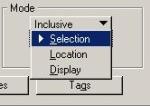



ta loodame, et see toimib hästi koos minuga, sest kui tõsised 8.5 väga oluline.